iOS 12.0〜12.4向け脱獄【Chimera】ですが、入獄するためのオプションも備わっています。
ということで、今回はこのオプションを使った入獄方法についてご紹介。
純正システムファイルの書き戻しも行ってくれるため、不具合が発生してしまった…といった際にも活用出来ます。
もちろん一度入獄した後、改めて脱獄作業を…という事も可能です。
Chimeraで入獄する方法
Chimeraで脱獄した環境を削除…いわゆる「入獄」を行う方法をご紹介。
今回の手法ではiOSバージョンを維持しつつ、写真やアプリなどのユーザーデータは残しつつ、入獄する事が可能です。
また、純正のシステムファイルに書き戻されるため、脱獄環境で起こったシステムファイルの消去や破損なども修正されます。
準備:脱獄対策の回避を目的にしている場合は
入獄作業の前に、Chimeraでの入獄作業では一部アプリ(特に日本向けゲーム系)では、入獄後であっても脱獄対策が発動してしまう場合があります。
この回避法ですが、入獄作業を行う直前に【/var/lib】ディレクトリ(フォルダ)を削除してあげましょう。
Filza File Managerを使って削除するだけで大丈夫です。注意点としては、ディレクトリ削除後にSileoを起動しないようにしてください。
また、入獄後であってもSileoのアイコンが消えるまでは対策が発動してしまう場合があります。
スグに回避させたい…という場合は、入獄前にSileoを削除&「uicache -a」コマンドを実行してから、次項へ進んでください。
① デバイスを再起動してください!
Chimeraで入獄作業するには、デバイスを再起動した状態(入獄環境の状態)からしか行うことが出来ません。
そのため、まずはデバイスを再起動してください。
*脱獄環境(Chimera実行後)の状態では入獄するためのオプションが出現しません*
② オプションを表示
実際に入獄作業を行っていきましょう。
Chimeraを起動し、画面下部にある矢印【↑】をタップ(デバイスによっては項目の頭が見えているので、それを上に引き出してください)。
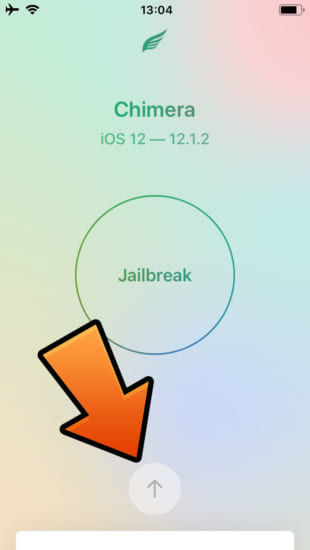
③ Restore RootFS
いくつかの項目が並んでいますが、その中にある「TROUBLESHOOTING」項目が今回目的の場所。
ここの【Restore RootFS】を選択してください。するとポップアップが出現するので【OK】をタップ。
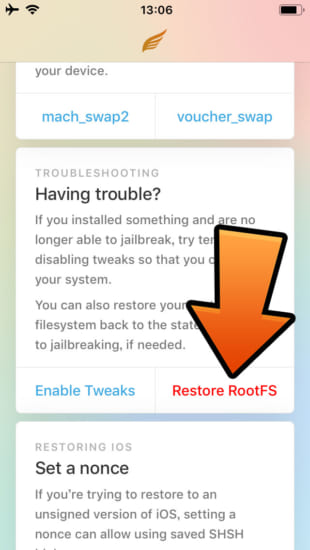
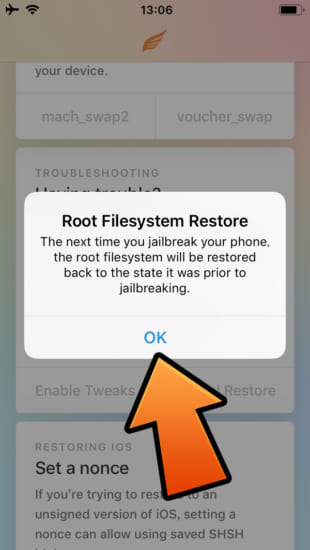
④ 入獄作業の実行
最上部へ戻るとボタンが【Restore Filesystem】に変化していますので、これをタップし実行!
これで入獄作業が開始されます。
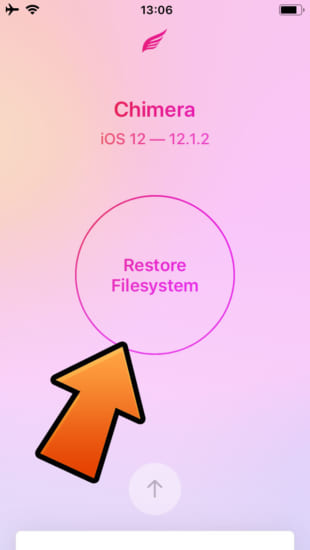
⑤ 成功の判断は?
作業が完了し、入獄に成功すると「Reboot required」というポップアップが出現します。これが成功の合図。
【OK】をタップすると自動的にデバイスが再起動され、入獄…となります。
もし、このポップアップが出ずにデバイスが再起動してしまったり…という場合は失敗ですので、最初からやり直しましょう。
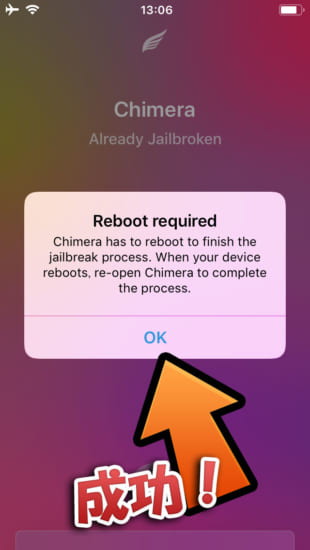
注意点:Sileoなどのアイコンに関して
入獄作業は成功したハズなのに、ホーム画面にはSileoなど脱獄関連のアイコンが残っているハズです(白アイコンになっている場合も)。
これはアイコンキャッシュの問題で残っているだけで、キャッシュが更新されたタイミングで勝手に消えるので、放置しておきましょう。フォルダの奥にでも入れておけば、忘れた頃に勝手に消えています。
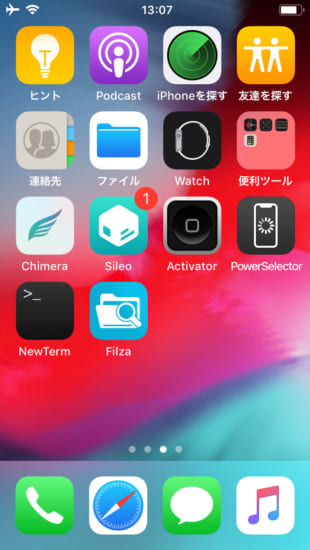
再脱獄も可能
入獄後、改めて脱獄作業をする事も可能です。
その場合、インストールしていた脱獄アプリなどは全て削除されているため、入れ直しとなります。脱獄アプリの影響で不具合が出ていた…という場合は、ほとんどこれで改善されるので、そういった使い方も可!
ちなみに、脱獄方法は通常時と同じなので、以下記事を参考にしてみてください。

〆
Chimeraはunc0verと違い、脱獄環境の状態からは実行出来ず、一度デバイスを再起動させる必要があります。ここが若干分かりにくい…雰囲気でしょうか。
とは言え、実際の実行自体はこれまでのツールとほとんど違いが無いため、やり方さえ分かってしまえばサクッと出来るかなと!

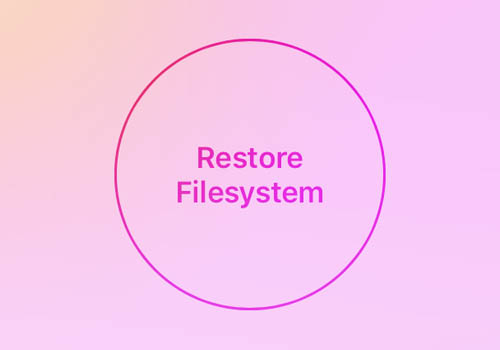


コメント
おぉー助かる!
Electra teamもこの機能採用してくれてありがたい
おー
助かりますね~☆
ちなみにResetAllKillerていうのa12にありませんか?
優しい人お願いします
iPhone X iOS11.3.1なのですが、Chimeraで脱獄しようとしたらサポートされてないのですがなぜなのでしょうか
キメラはios12.0~12.1.2ダゾ
ios11.3.1はエレクトラを使うのダゾ
iOS11.~だからだよ
ChimeraはiOS12.~から
サポートされてないからサポートされてないんやで
準備:脱獄対策の回避を目的にしている場合はで、Chimeraのことをunc0verって書いてる…?
ホントダ
おっと…ありがとうございます!
この機能に気づかないでunc0ver入れ直して入獄したわ…
不具合とかないといいんだけど
iPhoneXRだと実行するexploitが選択できないんだけれど(そもそも矢印が見当たらない)、A12デバイスでは選択出来ないのかな?
できるで
はい、A12デバイスは選択出来るExploitはありません。
Electraの場合もこの方法で入獄が可能なんですか?ちなみにiphone8 11.4.1です。
過去記事漁ろうな
Chimeraが使用できるのはiOS 12.0〜12.1.2になります。
iOS 11.xの場合は、unc0verの入獄オプションが使用可能です(Electraで脱獄していても使えます)。
https://tools4hack.santalab.me/howto-ios11-ios12-delete-jailbreak-to-jailed-unc0ver-restore-rootfs-rec0ver.html
cydiaのアイコンはどーやって削除すればいいのですか?
そのうち消えるので待ちましょう。
ChimeraではCydiaはインストールされませんが、何かしらの方法でインストールした…状況でしょうか…?
uncoverからの乗り換えで、そのまま残ってしまいました
であれば、Chimeraで脱獄後に「uicache -a」コマンドを実行していただくと、消えるかと思います。
どうでも良い話なのだが、「脱獄した環境を削除」と「入獄」ってイコールなんやろか? 最近の脱獄はrebootしたら再脱獄せにゃならん紐付きなわけで、脱獄環境が残った脱獄状態でない状態も「入獄」言うと思うんやけど・・・
そうですね、その辺り若干ややこしい所ですよね…。
個人的には再起動した状態を「入獄環境」と言う事が多いのですが、この状態は脱獄環境が削除されているわけではなく、無効化された状態です。
そのため、削除 = 入獄という構図は正しいのかなとは思います。
何か分かりやすい呼び名があればイイのですが…。
データ維持…ということは、App storeからインスコしたAppや連絡先も維持されるのですかね?
はい、維持されます
この方法安定してるのかな
安定してるなら脱獄検知系アプリ使いたいときに使えますね
再起動するとそもそもChimeraに入れないんですが、どうしたらいいですか?
署名の期限が切れてはいませんでしょうか。
どのような手段でインストールされたかが分からないため、正確なことが言えないのですが、とりあえず…としては再インストールを行うことで起動出来るようになるはずです。
入獄
入獄してもソフトウェアのアップデート出来ないんですけど
ご使用の環境や詳しい状態、またunc0verの使用有無はどの様になっていますでしょうか
送信遅れて申し訳ありません。ご使用の環境とは何ですか?脱獄するアプリですか?
ご使用のデバイス、バージョンなどになります
iPhone7 Plus ios 12.1 (16B92)ですそれだけでいいですか?
この方法で入獄後に再脱獄しようとしたのですがChimeraで見るとjailbrokenと表示されているのですがselioも開かず何も出来ません…XS、IOS12.1です
再度入獄作業からやり直してみてもダメでしたでしょうか?
Chimera v1.3.3
iPhone XR iOS 12.0.1
同じく、脱獄→入獄→再び脱獄を繰り返していますがSileoを開こうとすると一瞬画面が白くなりSileoが落ちる状況となっております。
Chimera自体を再インストールするべきなのでしょうか?
入獄作業「Restore RootFS」を実行してもダメ…という場合は、いったんChimeraのバージョンをv1.2.4辺りまで下げていただき、そちらで試してみるとイイかもしれません
同じくSileoが開けません
昨日まで普通に使えていました
iPad Pro11 iOS12.1.1でChimera v1.2.7使ってます
Restore RootFSを試してみてもダメだった…ということでしょうか?
おっしゃる通り、Chimeraの過去のバージョンをインストールすることで無事Sileoが起動しました。ありがとうございました。
Chimera v1.2.7
iPhoneXR iOS 12.0.1
iPad Pro11 iOS12.1.1 Chimera v1.2.7
どのバージョンでやってみてもSileoが起動しません
Restore RootFSも何度も試しましたがダメでした
入獄後でもアイコンはキャッシュが更新するまで残ると書いてありますが、更新されるのはいつごろなのかわかりますか?
助かりました!!!ありがとうございました!!!!
この方法で入獄したのですがその後ゆうちょ銀行のアプリなどエラーで開けなくなってしまいました。脱獄回避していたものほとんど開けないです。何かなおす方法ありますか?
/var/libの削除は行いましたでしょうか?
ディレクトリ削除しない場合に脱獄対策発動するのって確定ですかね?
でなければ入獄して出来なかったらtweak boxのフィルザ使用しようと思うんですが大丈夫ですかね?
/var/lib/の存在を確認している脱獄対策入りアプリの場合は、発動します。
削除していただければ、発動はしません。
こちらの方法で入脱した場合、端末のすべてのコンテンツを削除は使えますでしょうか?
はい、入獄後であれば大丈夫です
諸事情でiOSを最新にしないといけなくなったため、こちらの記事を読んで再入獄をしましたが、アイコンキャッシュが残ったままiOSをバージョンアップしても問題ないでしょうか?
端末:iPad Pro 11inch(2018)
iOS:12.1.1→iPad OS 13.2.3(最新)
uicacheを利用して消すことが出来ました。お騒がせ致しました。
入獄後iosアップデートをしようとしてもエラーが発生してアップデートできないんですがなぜでしょうか
入獄の時にSileo消すって書いてるけどどうやって消すんだろ、あとコマンドの打ち方がよく分からないぬ